この記事では、Androidで表示される次の通知について、詳細な原因と解決方法を紹介します。
Google Play開発者サービス アカウントの操作が必要です ●●@gmail.com
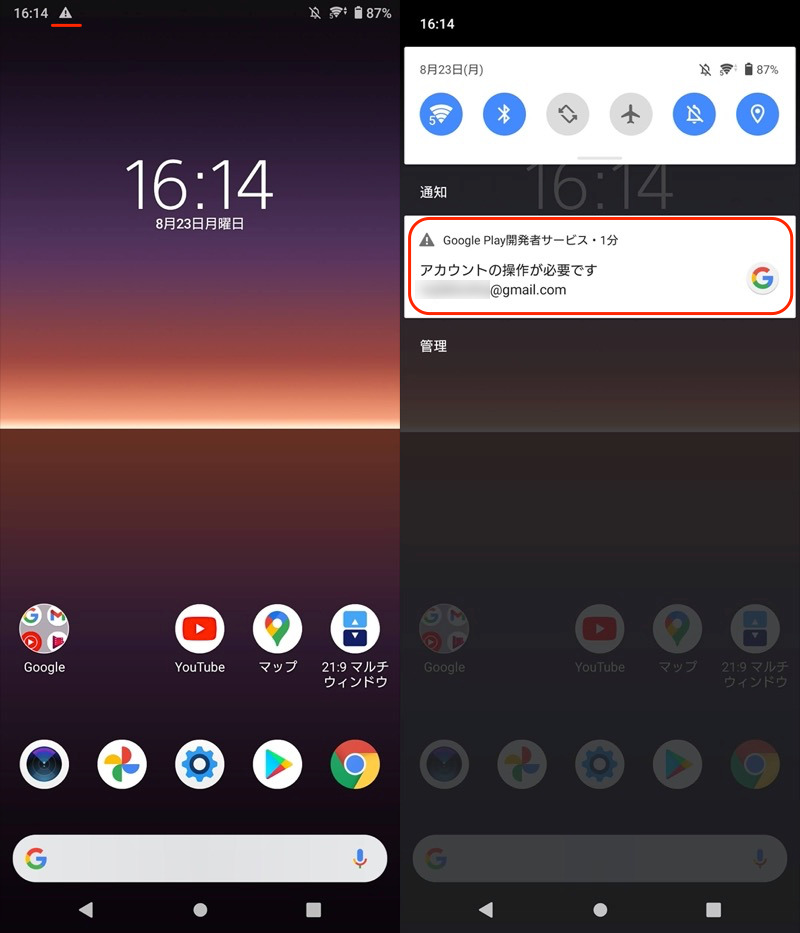
「アカウントの操作が必要です」通知の例
通知をうまく消せず困っていれば、ぜひどうぞ。
類似の通知として「アカウントの設定が必要です」もあります。こちらの情報をお探しの場合、関連記事【Android「アカウントの設定が必要です」通知の解決方法! Googleの生年月日を登録しよう】で解説しています。

Android「アカウントの操作が必要」の原因と削除する方法
このパートでは、具体的に「アカウントの操作が必要」通知を消す手順を解説します。
そもそも表示が出る原因や、関連エラーも触れているので、合わせてどうぞ。
- 説明①通知「アカウントの操作が必要」が表示される原因
- 説明②通知「アカウントの操作が必要」を消す解決策
- 説明③参考:削除済みのGoogleアカウントでエラーが発生する場合
通知「アカウントの操作が必要」が表示される原因
Androidで現在ログインしているGoogleアカウントは、![]() 設定の アカウント より確認できます。
設定の アカウント より確認できます。
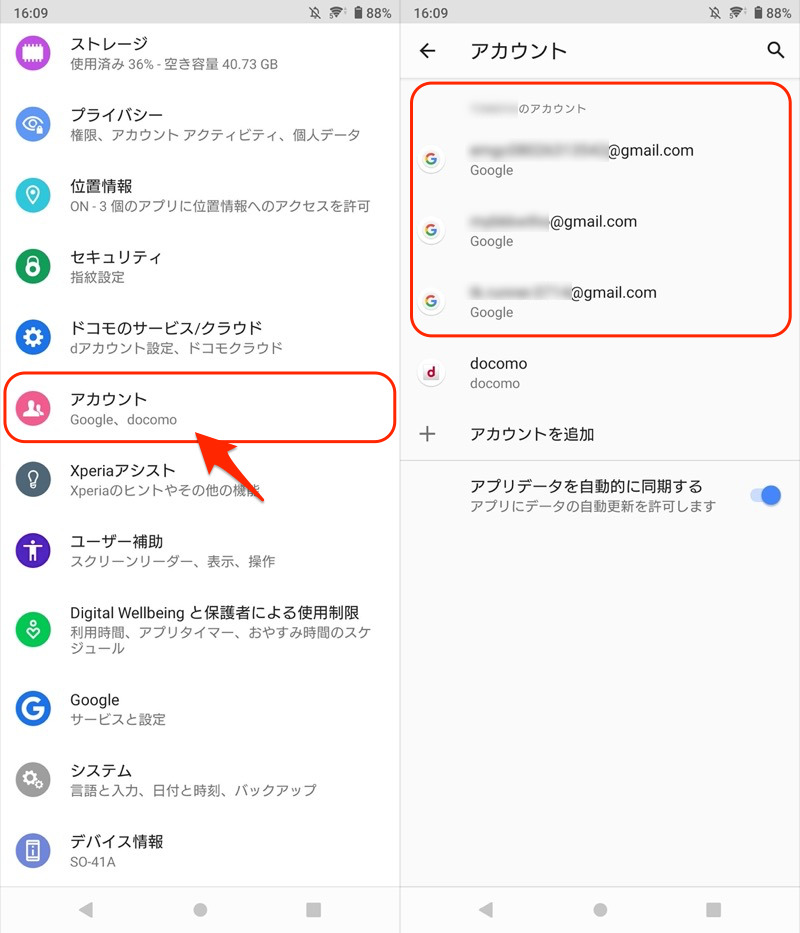
(右)3つのGoogleアカウントにログイン中の例
ここで表示されるGoogleアカウントに対し、下記いずれかの操作が実際されると「アカウントの操作が必要です」という通知が表示されます。
- Googleアカウントの設定(例:パスワード)を変更した
- 端末からGoogleアカウントを強制ログアウトした
- Googleアカウント自体を削除した
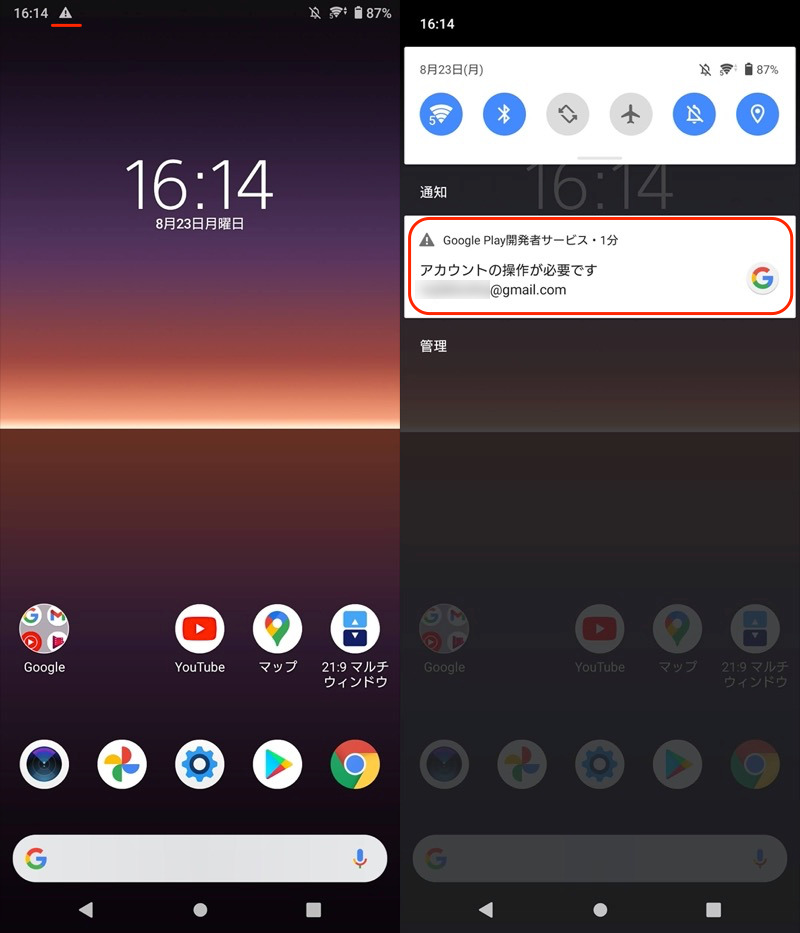
いずれかの操作で「アカウントの操作が必要です」が表示される。
この通知が表示される間、Googleのセキュリティにより、当該アカウントの同期も停止します。
現在同期で問題が発生しています。 しばらくお待ちください。
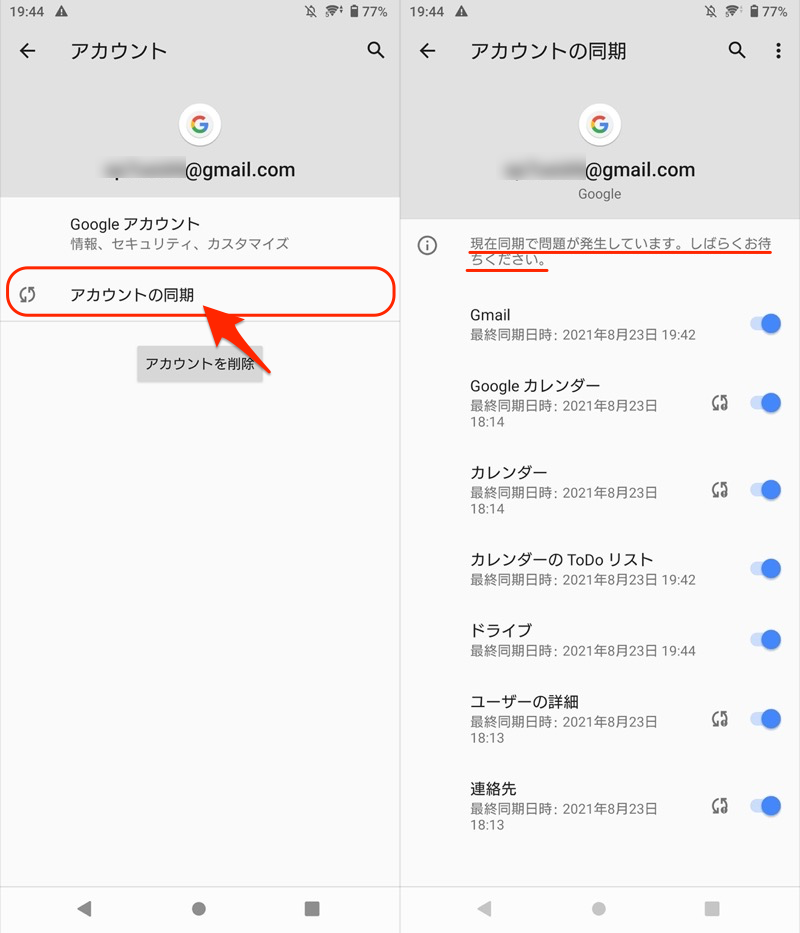
設定アプリのアカウントメニューで、エラーが表示される。
すでに使用していないアカウントであれば、そのまま放置していても実害はありません。
が、ずっと通知が残り続けるのは正常な状態でないため、以降より紹介する解決策をお試し下さい。
通知「アカウントの操作が必要」を消す解決策
有効な解決策は次の通りです。いずれも実施すれば通知が消え、アカウントの同期も再開します。
| 解決策 | こんな場合にオススメ |
|---|---|
| ①Googleアカウントに再ログインする | 引き続き端末上でこのアカウントを使いたい |
| ②Googleアカウントからログアウトする | もう端末上でこのアカウントは使わない |
解決策①:Googleアカウントに再ログインする
Googleアカウントに再ログインすれば、「アカウントの操作が必要」通知が消えます。
通知をタップすると次のメッセージが表示されるので 次へ 進み、
本人確認 Googleアカウントからログアウトしました。 続行するにはもう一度ログインしてください。
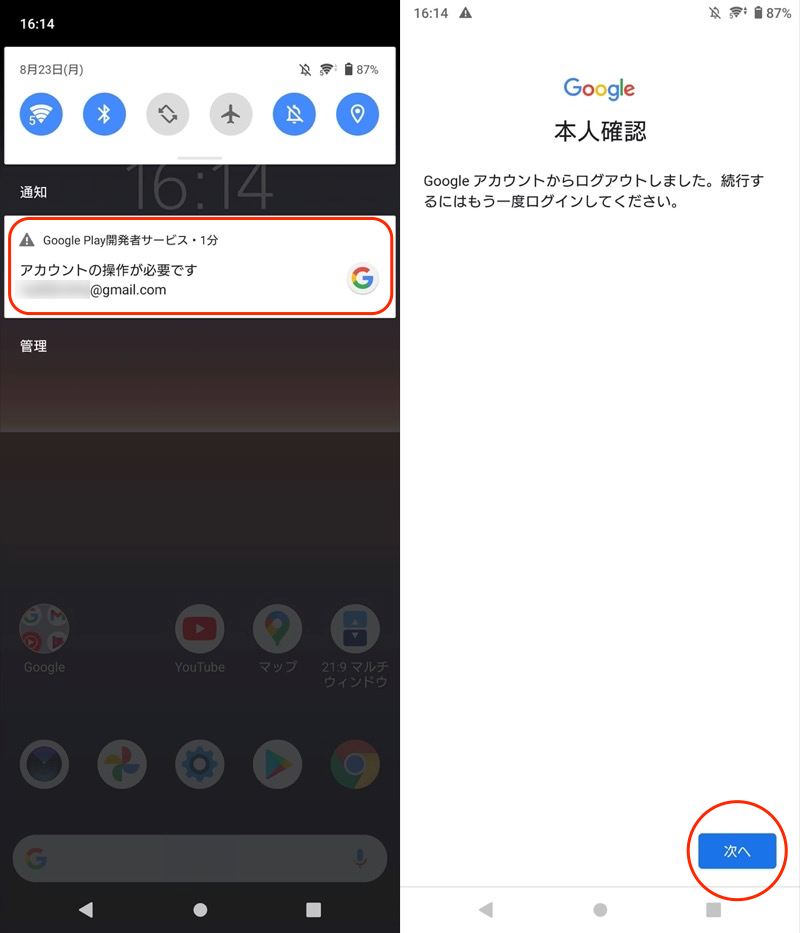
Googleアカウントのパスワードを入力して下さい。
再ログインできれば通知も消え、アカウントの同期も再開します。
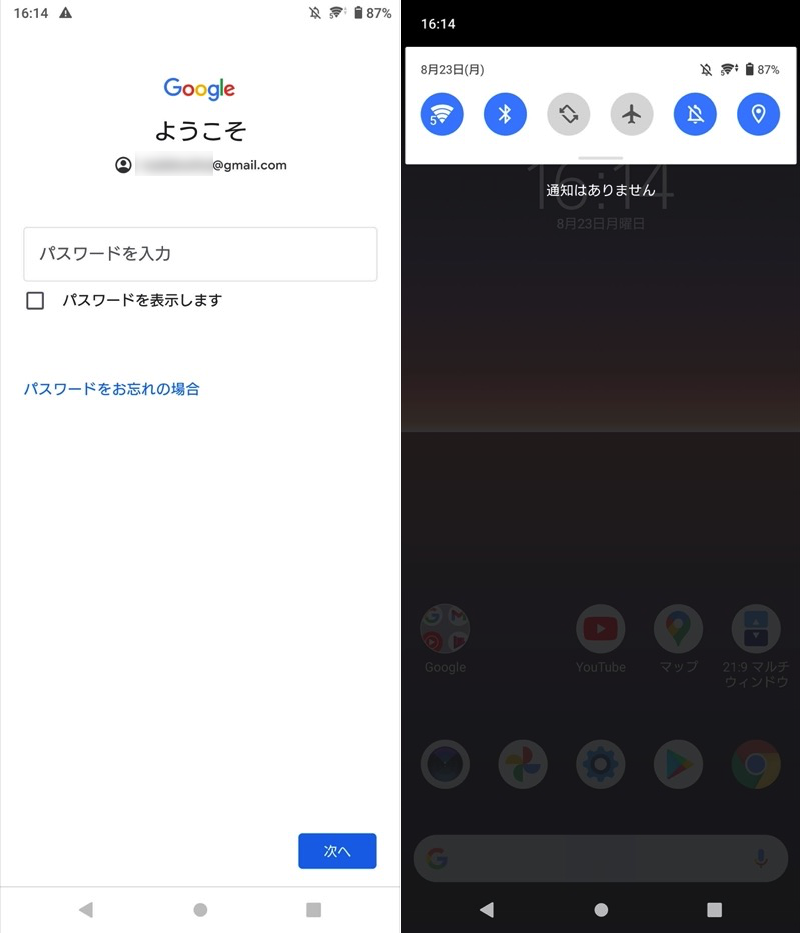
アカウントに再ログインすれば、通知も消える。
アカウントのパスワードを忘れた場合、解決策のヒントを関連記事【Googleアカウントを忘れた際の解決方法! 分からないID(Gmailアドレス)やパスワードを再設定しよう】で解説しています。

解決策②:Googleアカウントからログアウトする
Googleアカウントからログアウトすれば、「アカウントの操作が必要」通知が消えます。
![]() 設定の アカウント より、通知上で表示されるGoogleアカウントをタップします。
設定の アカウント より、通知上で表示されるGoogleアカウントをタップします。
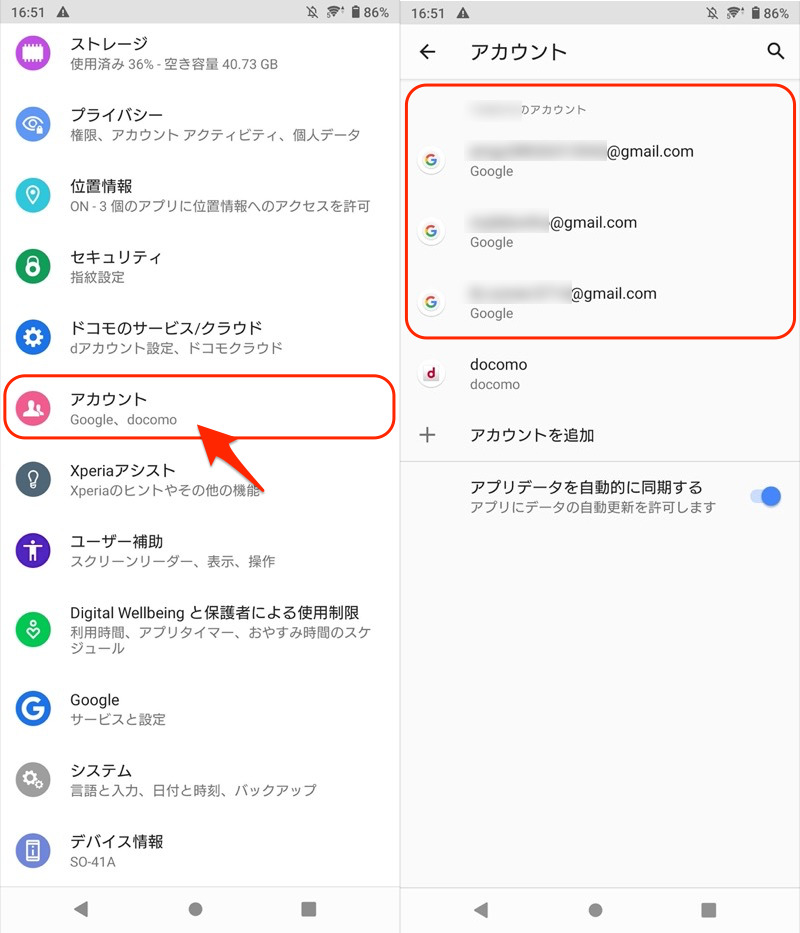
(右)複数アカウントにログイン中であれば、通知で表示されるものを選ぶ。
アカウントを削除 を実行すればログアウトが成立し、通知も消えます。
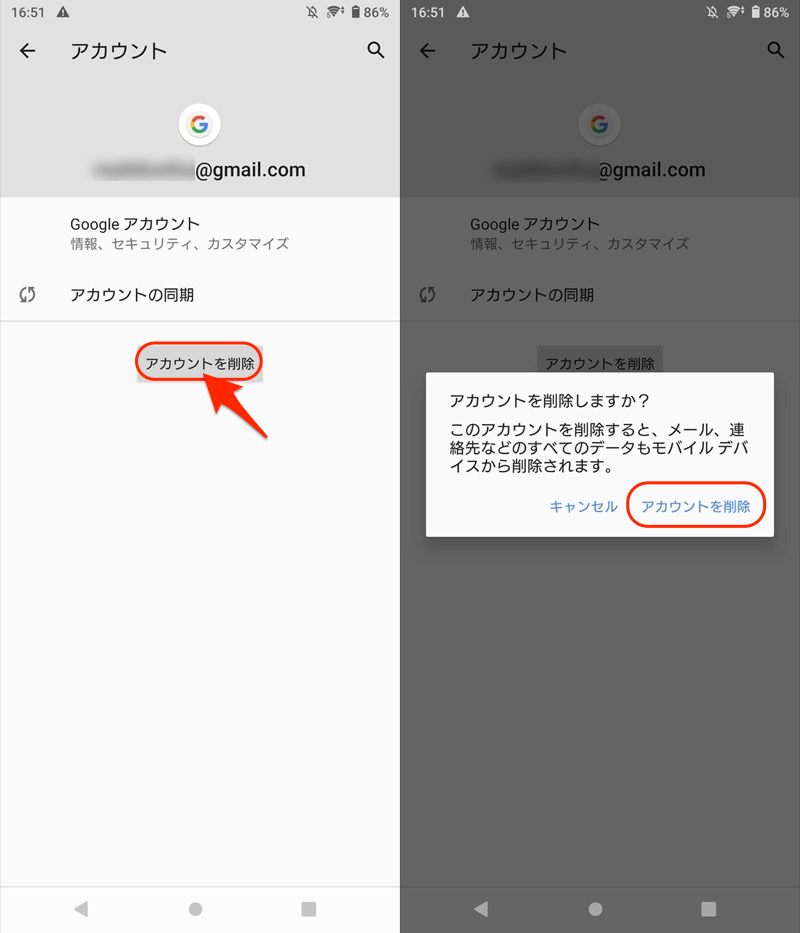
Android 7.0以下の場合、ログアウト手順が少し異なります。詳細は関連記事【AndroidでGoogleアカウントからログアウトする方法! スマホとGmailの紐付けを解除しよう】で解説しています。

参考:削除済みのGoogleアカウントでエラーが発生する場合
すでに削除したGoogleアカウントであっても、アカウントを復元してから再ログインすれば通知を消すことが可能です。
「アカウントの操作が必要」通知をタップして 次へ 進み、
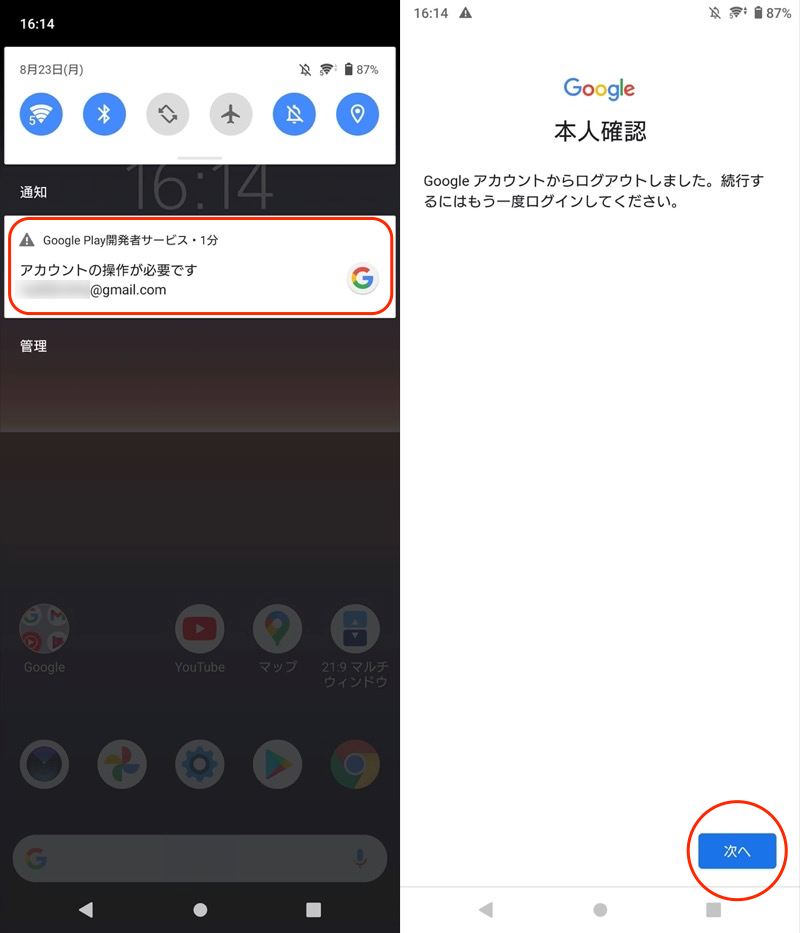
削除してから日が経っていなければ(2~3週間以内が目安)、次のメッセージが表示されます。
削除されたアカウント このアカウントは最近削除されたため、復元できる可能性があります。 復元を試みるには[次へ]をクリックしてください。
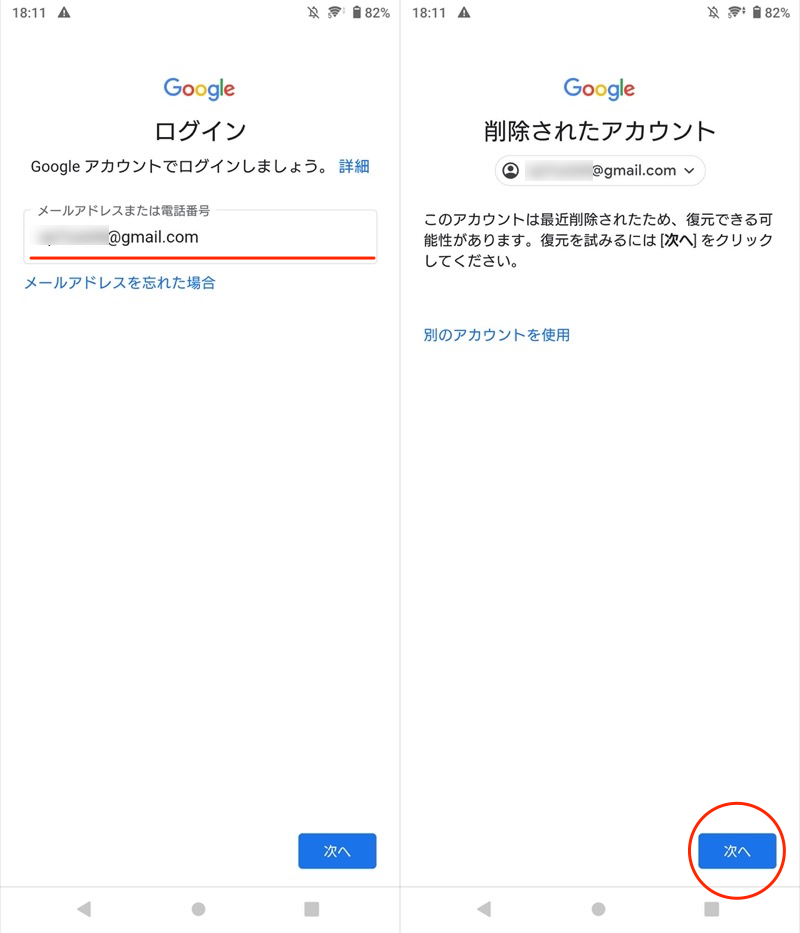
正しいパスワードを入力すればアカウントが復元され、通知も消えます。
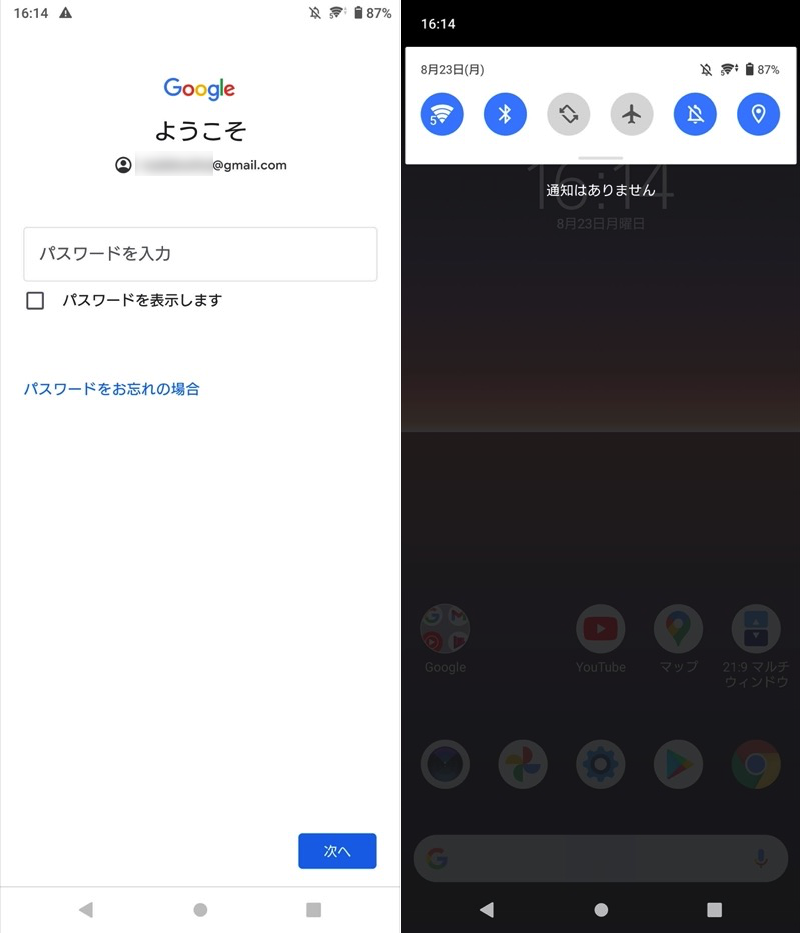
アカウントを復元すれば、通知も消える。
ここでGoogleアカウント復元に関連する、よくあるトラブルを紹介します。
- 「エラーが発生しました」と出る
- 「ログインできませんでした」と出る
- 「Googleアカウントが見つかりませんでした」と出る
ここでは概要のみ記載しています。より詳細な情報は、関連記事【GoogleアカウントやGmailを復元する方法! 削除したアドレスを復活させよう】で解説しています。

「エラーが発生しました」と出る
次のメッセージが表示されて復元に失敗する場合、最初からやり直して下さい。
エラーが発生しました。 もう一度お試しください。
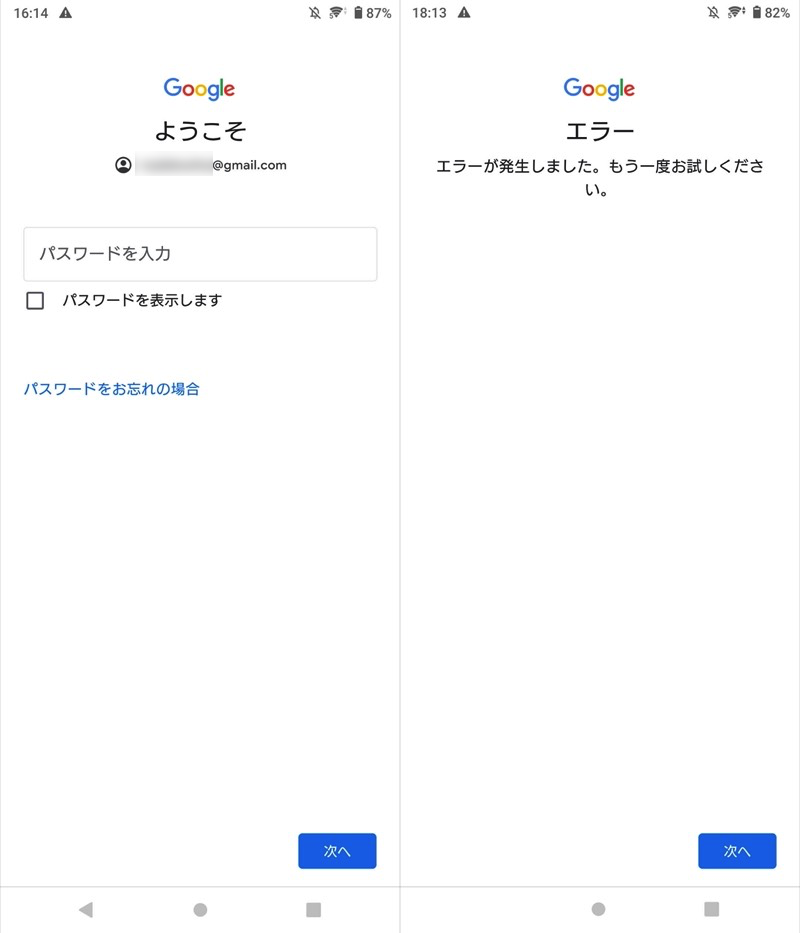
もし何度も出てくる場合、公式の「アカウント復元」ページでの操作をお試し下さい。
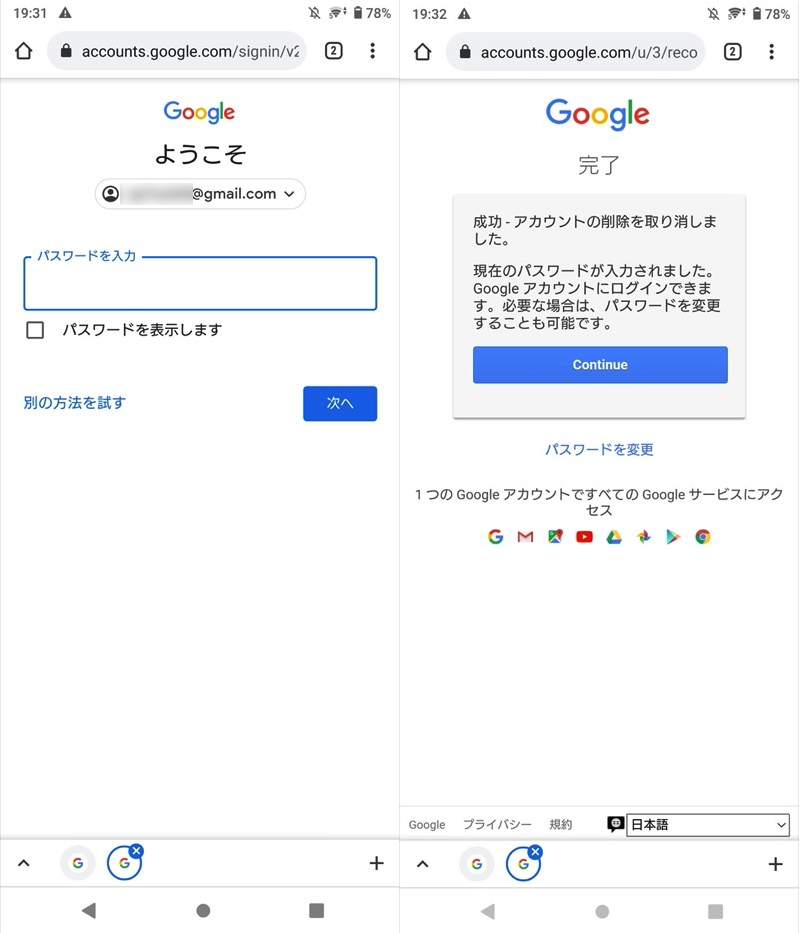
(右)アカウント復元に成功すると表示される画面
「ログインできませんでした」と出る
次のメッセージが表示されて復元に失敗する場合、パスワードが誤っている可能性があります。最初からやり直して下さい。
ログインできませんでした お客様が所有するアカウントであることを確認できませんでした。
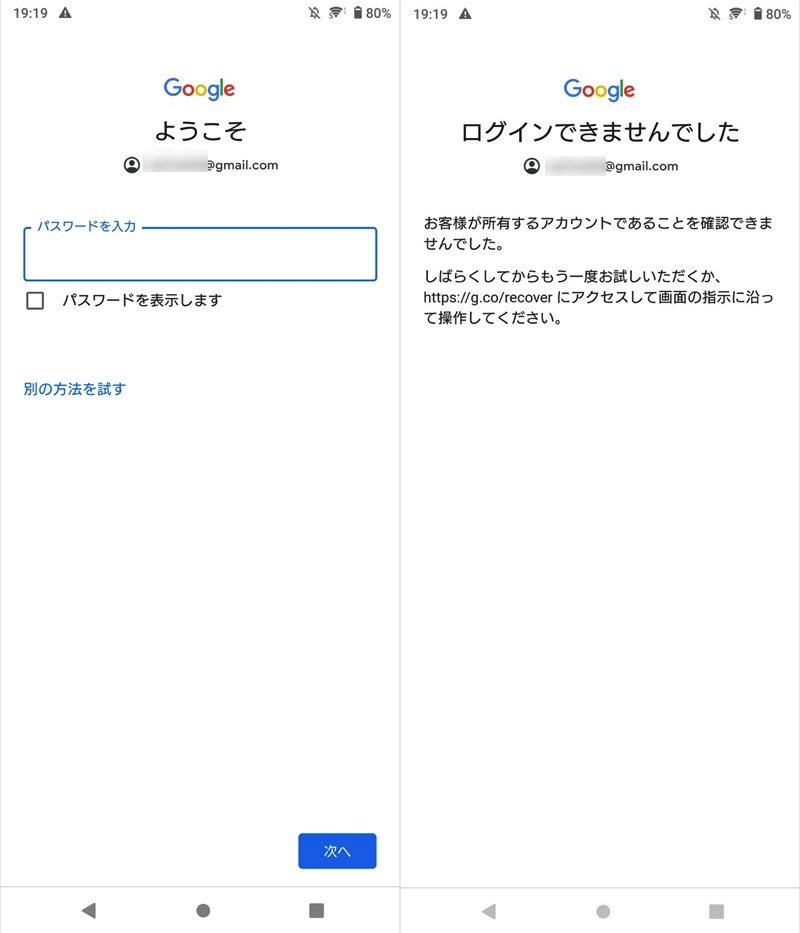
「Googleアカウントが見つかりませんでした」と出る
次のメッセージが表示されて失敗する場合、アカウントを削除してから日が経っており、復元できません。
Googleアカウントが見つかりませんでした
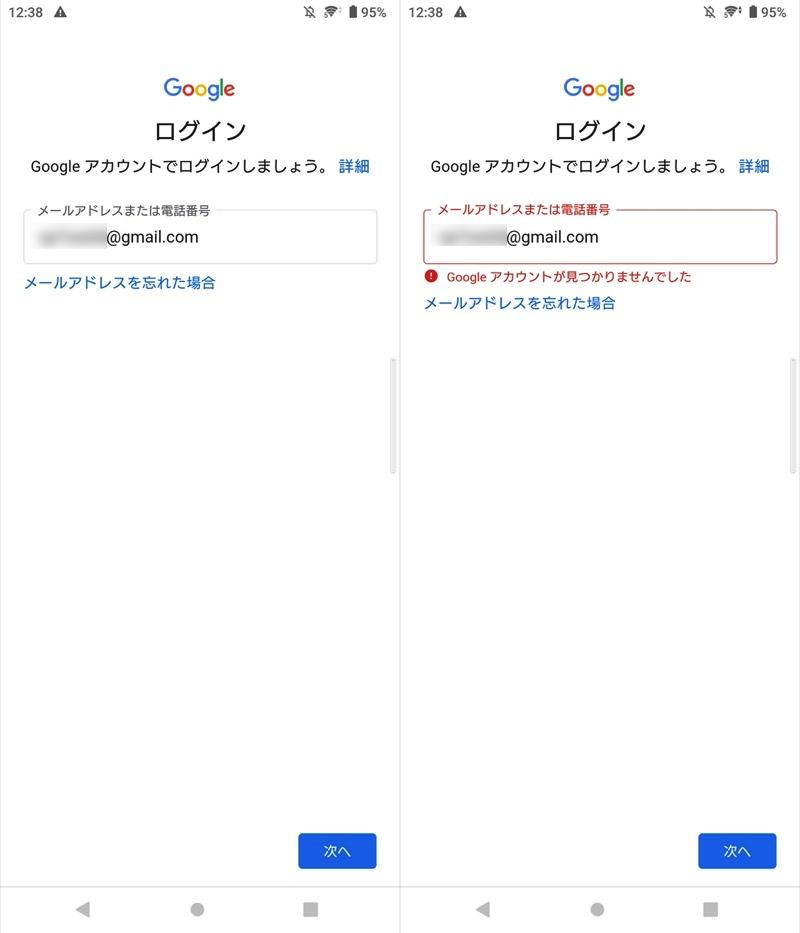
解決策として、再ログインは諦め、Googleアカウントからログアウトしましょう。
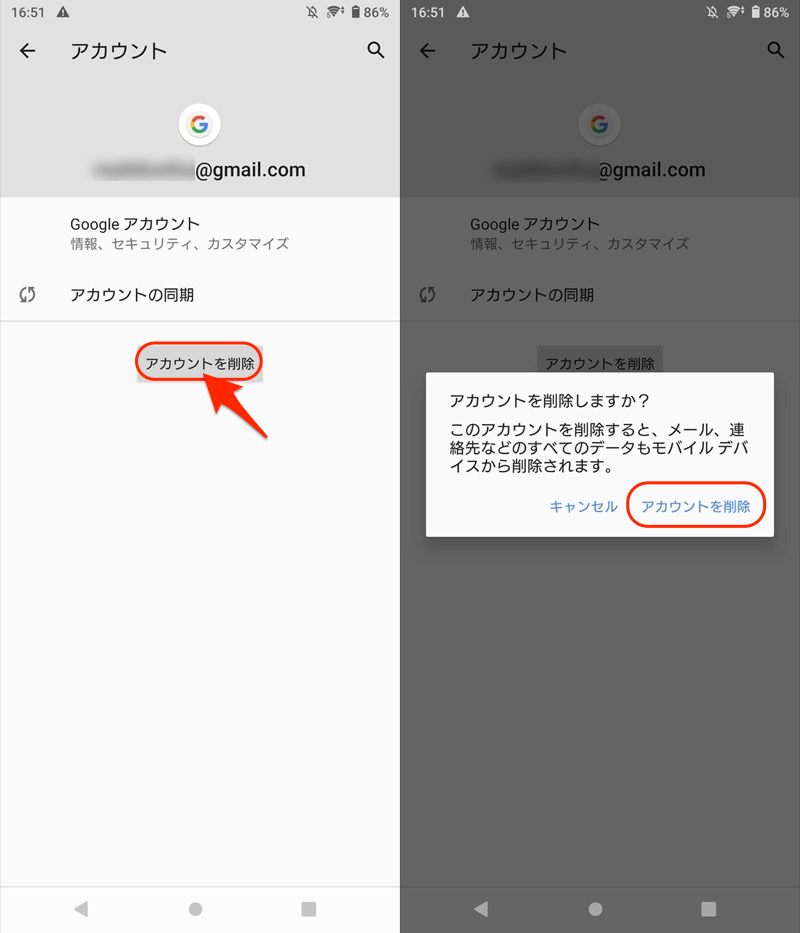
端末上でGoogleアカウントからログアウトする手順の詳細は先述のとおりです(コチラをタップして該当箇所へジャンプ)。
補足:Googleアカウントの同期エラーに関するアレコレ
このパートでは、Googleアカウントの同期エラーに関連する、より細かい情報を補足します。
興味がある方は、どうぞ。
- 補足①Google Play開発者サービスの通知を強制的に消す方法
- 補足②不正アクセスの可能性がある場合→パスワードを変更する
- 補足③Googleアカウントを遠隔から強制ログアウトする方法
- 補足④Googleアカウントを完全に削除する方法
Google Play開発者サービスの通知を強制的に消す方法
「アカウントの操作が必要」通知は、発出元である![]() Google Play開発者サービスの設定を変えれば非表示にできます。
Google Play開発者サービスの設定を変えれば非表示にできます。
通知を長押しで、通知をOFFにする を選択。
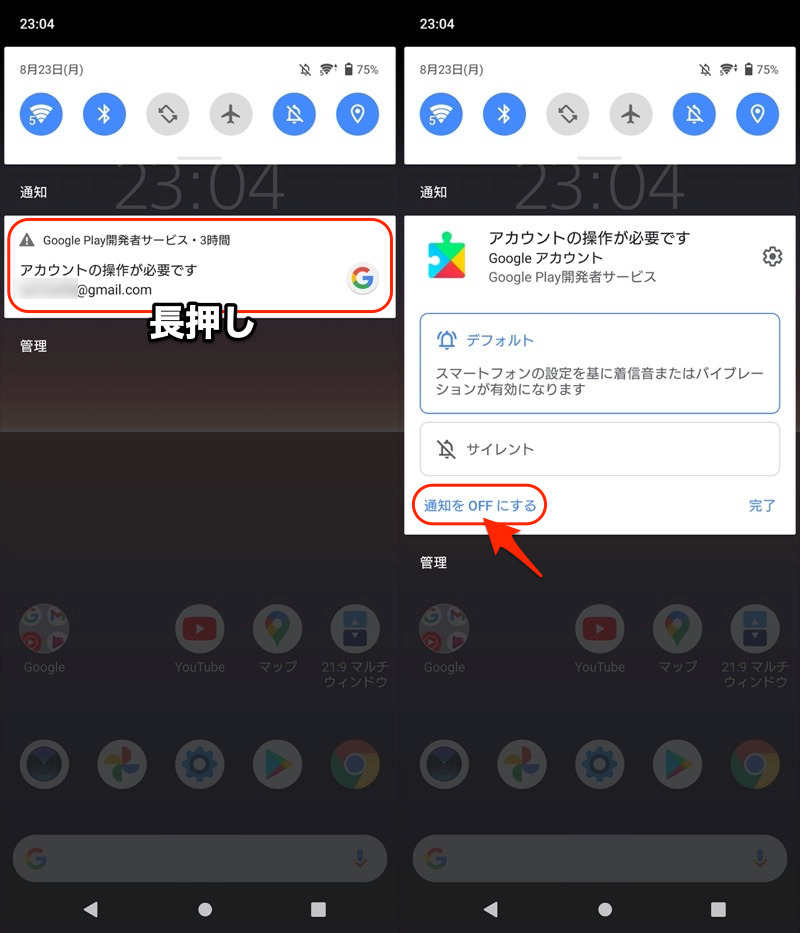
「アカウントの操作が必要です」をオフにすればOK。
これで通知が出てこなくなります。

元に戻したい場合、![]() Google Play開発者サービスのアプリ情報ページから切り替え可能です。
Google Play開発者サービスのアプリ情報ページから切り替え可能です。
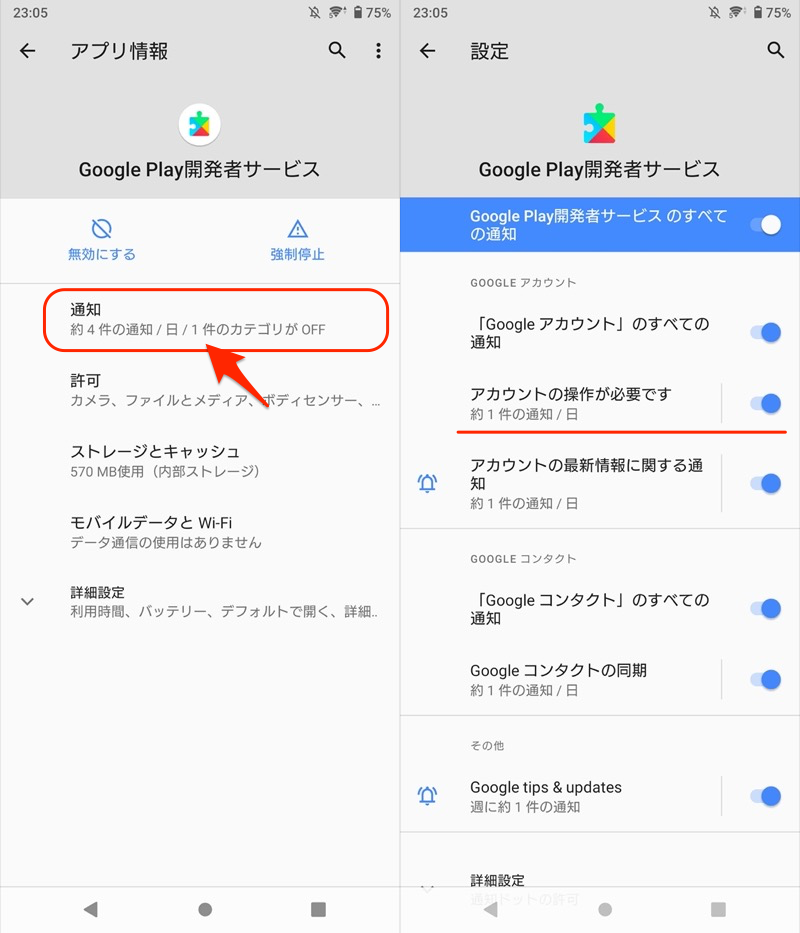
「通知」より「アカウントの操作が必要です」をオンにすれば戻る。
アプリ情報の開き方は、関連記事【Androidでアプリ情報の見方と表示方法まとめ! 使用状況へのアクセスを開いて設定変更しよう】で解説しています。

なお、通知を強制的に非表示としたところで、Googleアカウントで発生しているエラーは残ったままです。
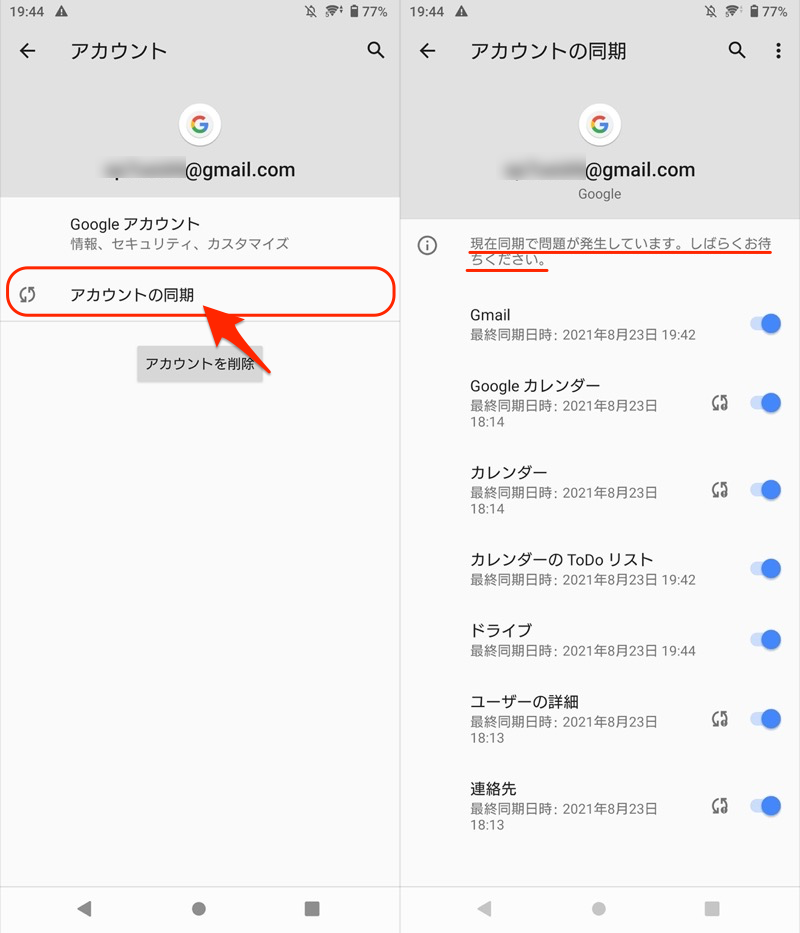
通知を強制的にオフにしたところで、同期エラーの問題は解消しない。
従って、本記事で紹介した解決方法を実施することを推奨します。
不正アクセスの可能性がある場合→パスワードを変更する
「アカウントの操作が必要」通知は、下記いずれかの操作が原因です。
- Googleアカウントの設定(例:パスワード)を変更した
- 端末からGoogleアカウントを強制ログアウトした
- Googleアカウント自体を削除した
もしどの操作も心当たりがない場合、アカウントが乗っ取られた可能性があります。
「最近のセキュリティ関連のアクティビティ」ページで、不審なアクティビティがないか確認しましょう。
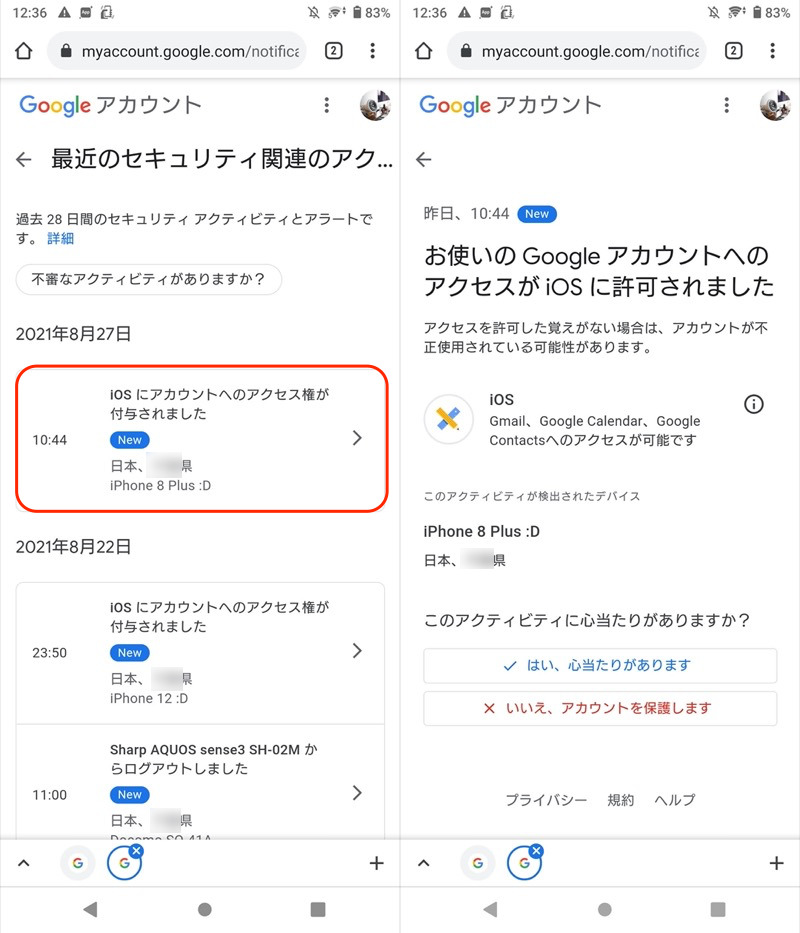
「iOSにアカウントへのアクセス権が付与された」アクティビティの例。
また「お使いのデバイス」ページで、心当たりのないデバイスがないか確認しましょう。
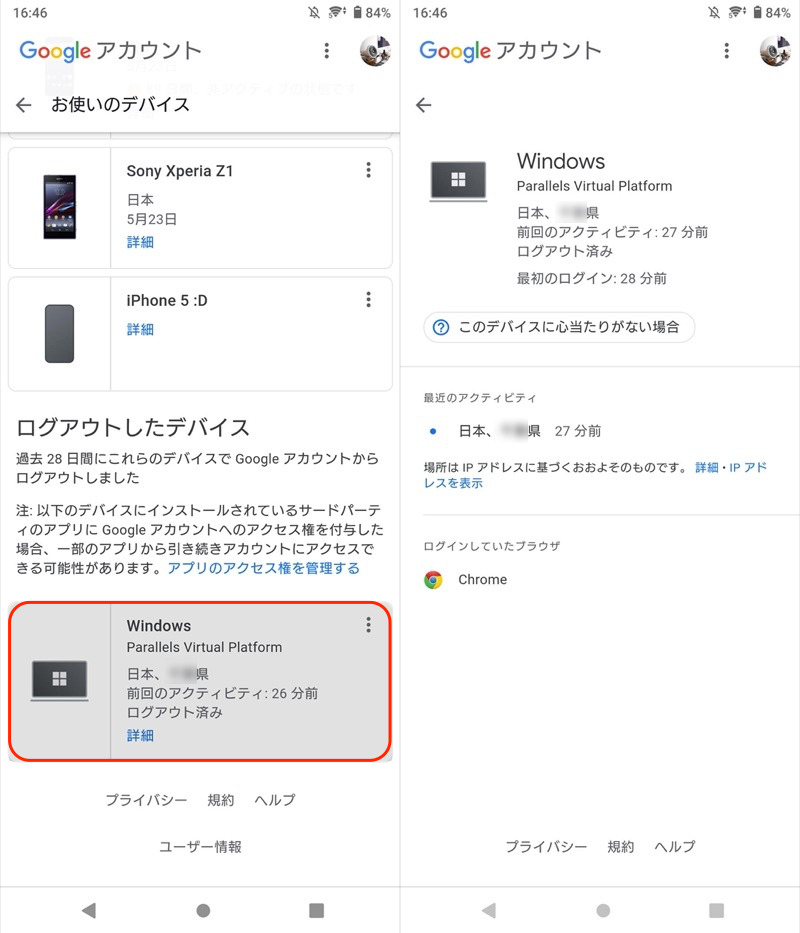
例えば、最近ログアウトしたデバイスを確認できる。
いずれも不審な部分があれば、なるべく早くパスワード変更することを推奨します。
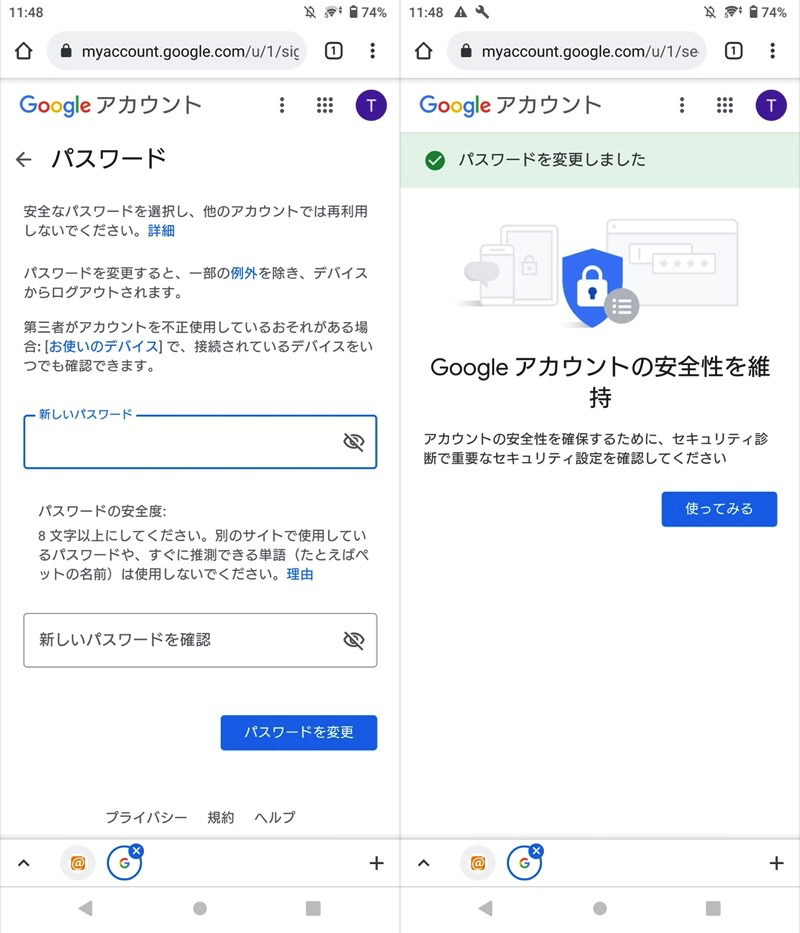
(左)新しいパスワードを決める (右)変更完了画面
合わせてGoogleアカウントの「セキュリティ診断」ページを開き、次の情報が勝手に改ざんされていないかチェックしましょう。
- 再設定用のメールアドレス
- 再設定用の電話番号
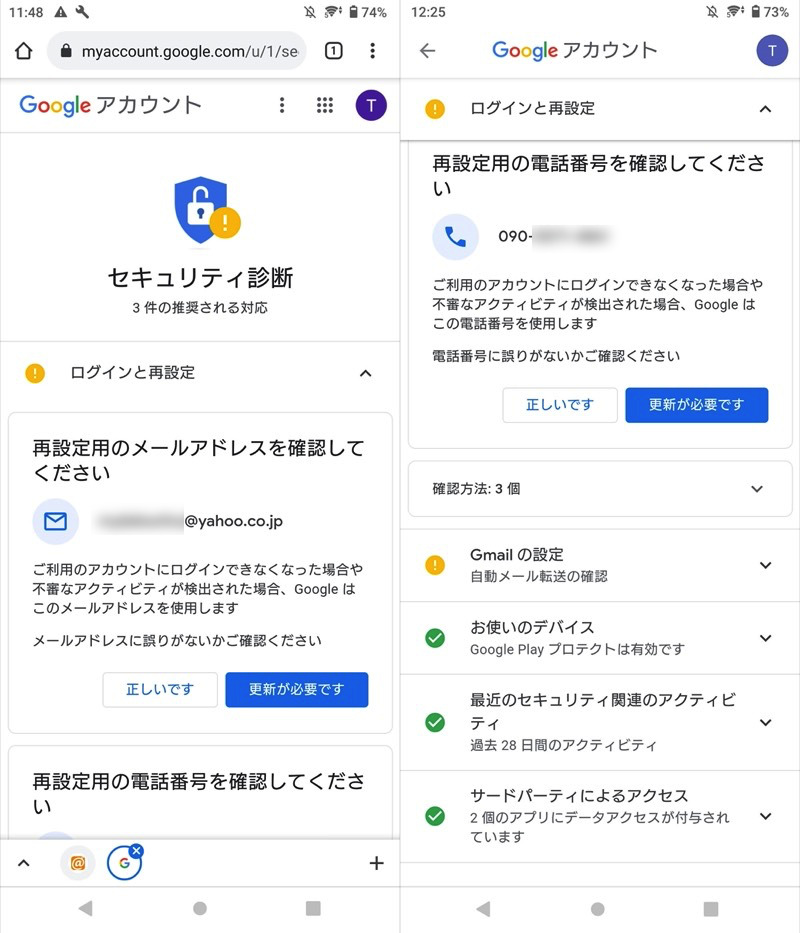
メールアドレス(左)や電話番号(右)に誤りがないか確認する。
Googleアカウントを遠隔から強制ログアウトする方法
Google公式の「お使いのデバイス」ページを開くと、次の情報を確認できます。
- 現在Googleアカウントにログインしている端末
- 過去28日間にアカウントからログアウトした端末
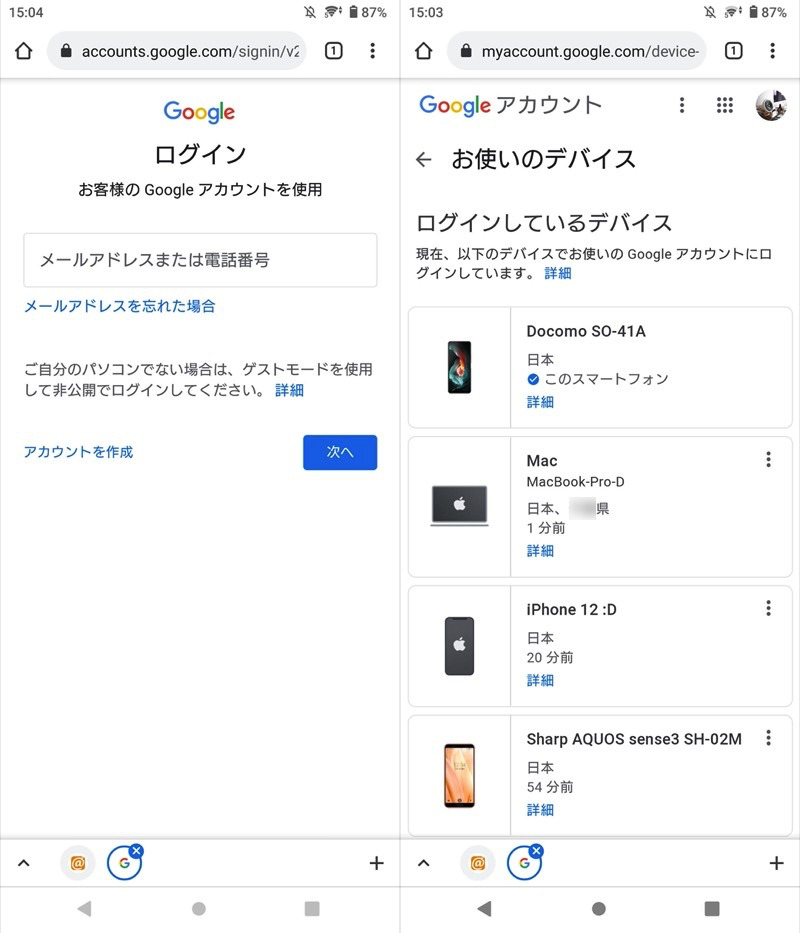
(左)ログイン画面 (右)紐づくデバイス一覧が表示される
このうち、Googleアカウントとの紐付けを解除したいデバイスを選び、ログアウト すればOK。
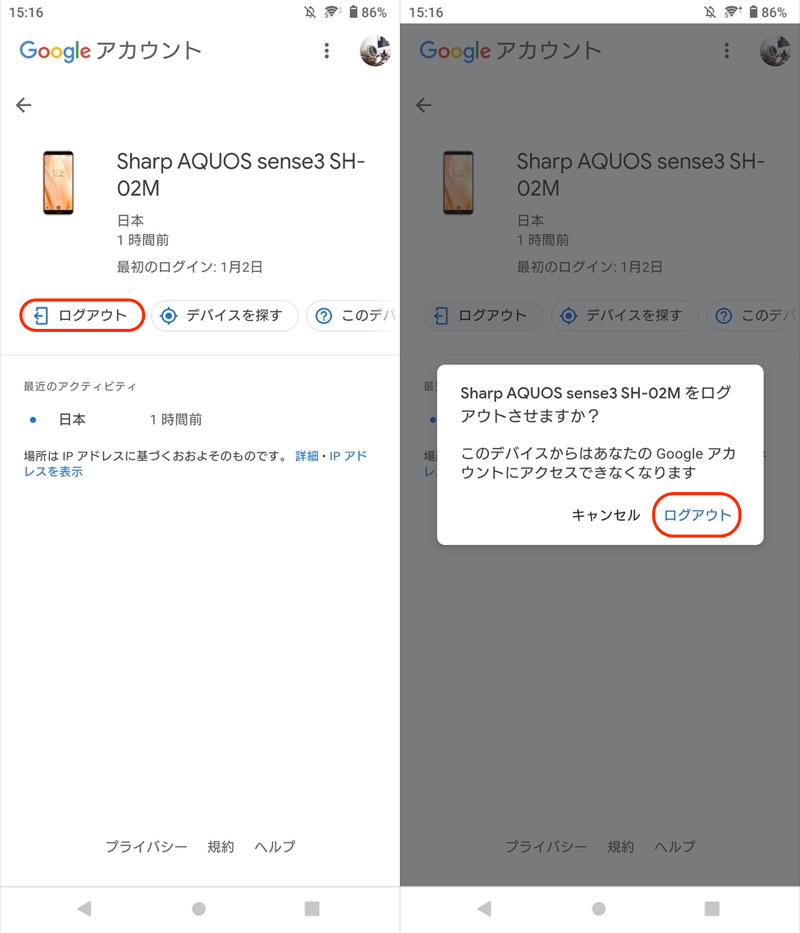
AQUOS sense3をログアウトする例。
これで対象端末が手元になくても、遠隔から強制的にログアウト指示を送れます。
より詳細な情報は、関連記事【Googleアカウントを遠隔から強制ログアウトする方法! ログイン中の端末を削除しよう】で解説しています。

Googleアカウントを完全に削除する方法
Googleアカウントそのものを削除したい場合、公式の「アカウントを削除」ページより実行できます。
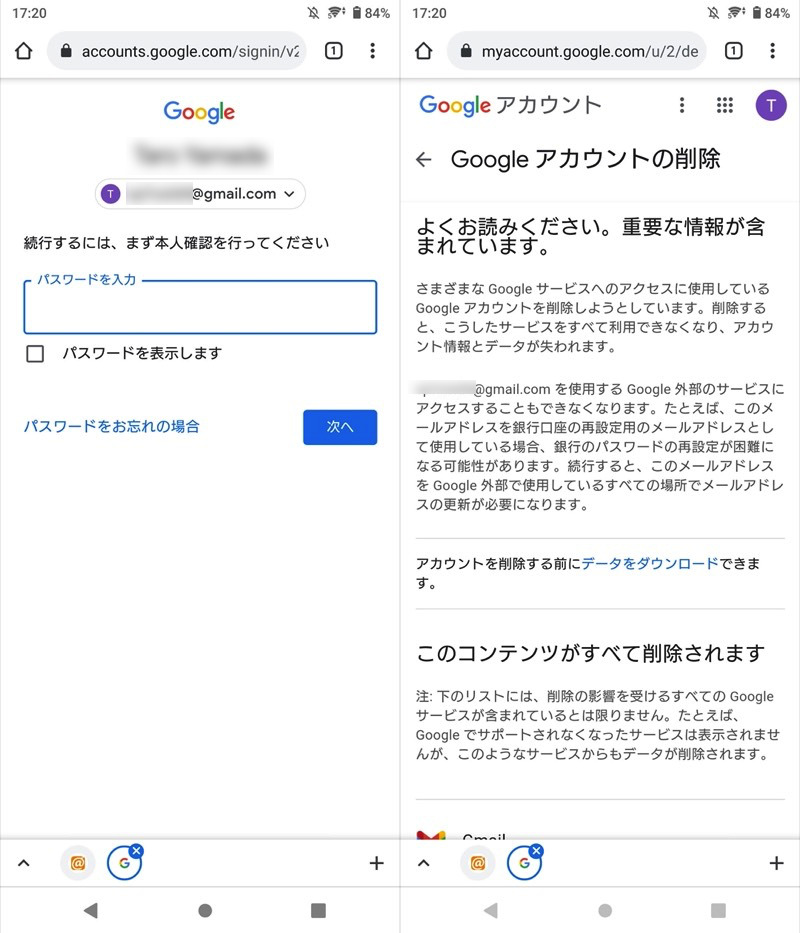
(左)ログイン画面 (右)削除による注意事項が表示される
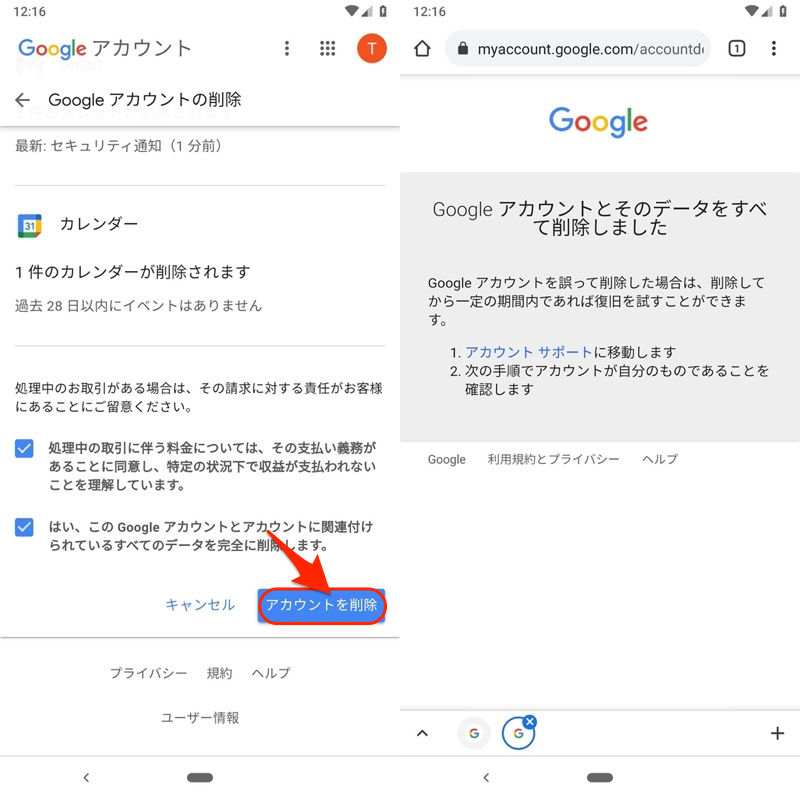
(左)「アカウントを削除」で決定 (右)削除完了後の画面
このように削除手順はカンタンですが、注意ポイントがいくつもあります。
- 全Googleサービスのデータが消える
- Gmailアドレスで登録するサービスが使えなくなる
- 代金の支払義務は残る/収益の受取権利は消える
- 削除後のアカウント復元は条件がある
- 削除されたアカウントと同じIDは取得できない
より詳細な情報をまとめて、関連記事【Googleアカウントを完全に削除する方法まとめ! iPhoneやAndroidでGmailアドレスを消そう】で解説しています。

〆:ログイン中Googleアカウントの削除に注意!
以上、Android「アカウントの操作が必要」の原因と削除する方法! Googleのメールアドレス(Gmail)を修正して通知を消そう の説明でした。
本記事の内容をまとめます。
「アカウントの操作が必要」という通知は、次の操作が原因です。
- Googleアカウントの設定(例:パスワード)を変更した
- 端末からGoogleアカウントを強制ログアウトした
- Googleアカウント自体を削除した
解決策として、次の操作を実施すれば通知は消えます。
| 解決策 | こんな場合にオススメ |
|---|---|
| Googleアカウントに再ログインする | 引き続き端末上でこのアカウントを使いたい |
| Googleアカウントからログアウトする | もう端末上でこのアカウントは使わない |
ぜひ、ご参考あれ。
コメント
今まで気になっていましたが おかげさまですっきりしました。
本当にありがとうございました!!
私は極度の機械音痴で、どうすればいいのか分からなかったので、神の救いのようでした!!
ありがとう。参考になった。
ありがとうございます。
消えました。いろいろ試してみてみたのですが消えなくて。ありがとうございました。
助かりました!
丁寧説明で分かりやすかったです。
ありがとうございました。
ありがとう!
助かりました!!ありがとうございます!!
検索よりたどり着き、こちらの方法で無事に通知を消すことが出来ました。とても助かりました!ありがとうございます。
ハンバーガーアイコンがありません。対処法を教えてください。
「Googleアカウントからログアウトする際の導線が分からない」ということでしょうか?
この部分は端末によって画面表示が異なり、機種やOSバージョンによってはハンバーガーアイコンが存在しない場合もあります。
代表的な画面表示ごとのログアウト手順について、関連記事【AndroidでGoogleアカウントからログアウトする方法! スマホとGmailの紐付けを解除しよう】で解説しています。
※本件、記事中にも追記しました
わかりやすくとても助かりました。
ありがとうございます!!
このやり方をやっても直りませんでした。
ありがとうございます。助かりましたよ。詳しい説明感謝します。表形式の表示も非常に分かりやすいです。
ありがとうございました。
大変助かりました。
ありがとうございました。ずっと通知が気になっていました。
通知が無限に消えなくて、故障かな?と困っていました。
こちらを見てすぐに解決しました。
ありがとうございます。助かりました。